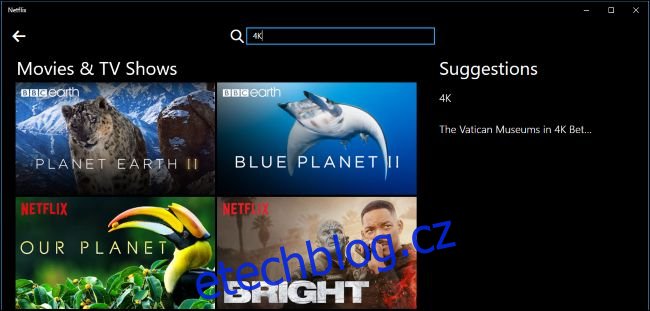Streamovací služba Netflix nabízí rozsáhlou knihovnu televizních pořadů a filmů v rozlišení 4K. Pro jejich sledování na vašem počítači je však zapotřebí splnit několik podmínek. Kromě adekvátního hardwarového vybavení, stabilního internetového připojení a předplatného Netflixu je nutné dbát i na softwarové požadavky. Zkrátka, streamování Netflixu ve 4K není tak snadné jako ve standardním 1080p HD rozlišení.
Hardwarové požadavky pro 4K
Pro sledování obsahu Netflixu v rozlišení „Ultra HD“ na televizní obrazovce potřebujete pouze 4K televizor a streamovací zařízení s podporou 4K. U počítače je situace o něco složitější.
Váš počítač musí být vybaven displejem s rozlišením 4K, tedy 3840 × 2160 pixelů. Aktuální rozlišení displeje si můžete ověřit v Nastavení > Systém > Displej, kde v sekci „Rozlišení“ najdete potřebné informace.
Displej by měl také podporovat obnovovací frekvenci 60 Hz a ochranu obsahu HDCP 2.2. Zda váš monitor tyto parametry splňuje, se dozvíte v manuálu k monitoru nebo v technických specifikacích na webových stránkách výrobce. Netflix vám umožní streamovat ve 4K pouze v případě, že je k dispozici ochrana proti digitálnímu kopírování s vysokou šířkou pásma verze 2.2.
Netflix také uvádí, že pro bezproblémové streamování je potřeba procesor Intel 7. generace (Kaby Lake) nebo novější. I když se ověřilo, že některé starší procesory, včetně mnoha procesorů AMD, mohou fungovat, nelze to zaručit. V podstatě stačí, aby procesor byl dostatečně výkonný pro dekódování obsahu ve 4K.
Informace o procesoru vašeho počítače naleznete v Nastavení > Systém > O aplikaci, v části „Nastavení zařízení“. Pro zjištění generace procesoru se podívejte na číslo za pomlčkou. Například „i7-4790“ na obrázku níže znamená, že se jedná o procesor Core i7 4. generace.
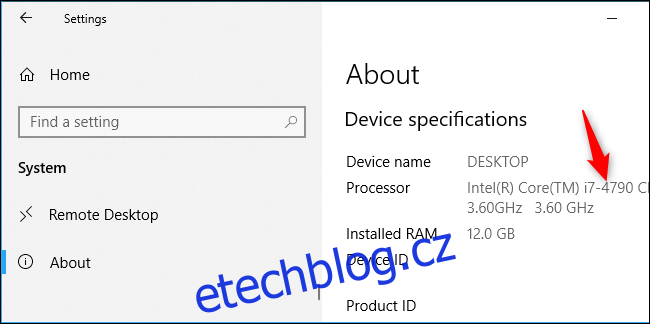
Minimální rychlost stahování pro 4K
Pro streamování obsahu Netflix ve 4K je potřeba internetové připojení s rychlostí stahování alespoň 25 Mbps (Megabitů za sekundu), ale vyšší rychlost je vždy výhodou.
Rychlost svého internetového připojení si můžete otestovat na stránkách SpeedTest.net, případně můžete využít vlastní nástroj Netflixu pro měření rychlosti, který najdete na Fast.com.
Pokud vaše internetové připojení nedosahuje požadované rychlosti, nebudete moci streamovat ve 4K na žádném zařízení. Netflix nicméně uvádí, že pro standardní streamování v 1080p postačí i 5 Mbps.
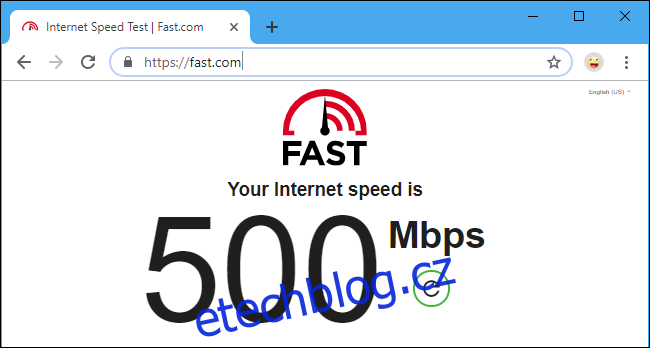
Softwarové požadavky pro 4K
Kromě adekvátního hardwaru a rychlého internetového připojení je pro streamování Netflixu ve 4K nezbytné používat i správný software. Není možné přehrávat 4K obsah pouze prostřednictvím webového rozhraní v prohlížečích Google Chrome nebo Mozilla Firefox. V těchto prohlížečích Netflix ve 4K streamovat nelze.
Pro sledování Netflixu ve 4K na PC musíte mít operační systém Windows 10 (ve Windows 7 to není možné). Musíte použít web Netflixu v prohlížeči Microsoft Edge, nebo streamovat pomocí aplikace Netflix z obchodu Microsoft Store.
Aktualizace: Je možné, že budete muset nainstalovat i Balíček HEVC Video Extensions z Windows Store. Dříve byl tento balíček ve Windows 10 standardně obsažen, ale nyní tomu tak zřejmě není. Společnost NVIDIA uvádí, že je nutný, pokud máte Windows 10 nainstalované pomocí aktualizace Fall Creators Update nebo novější. Pokud máte dřívější verzi Windows 10, kterou jste následně aktualizovali, měla byste mít HEVC Video Extensions nainstalovány již automaticky.
Netflix vám bohužel neumožní sledovat 4K obsah na počítačích Mac. Jedinou možností je provozovat Windows 10 na virtuálním počítači nebo pomocí Boot Camp.
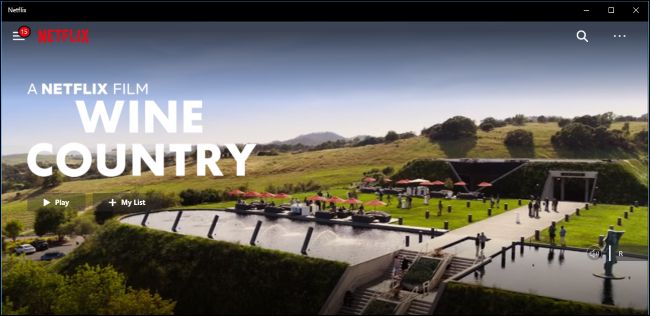
Předplatné Netflix, které potřebujete
I když splníte všechny ostatní požadavky, streamovat ve 4K můžete pouze tehdy, pokud platíte za správný tarif. Pouze nejdražší plán „Premium“ nabízí obsah ve 4K rozlišení.
Pro zjištění, jaký tarif pro streamování Netflix aktuálně využíváte, přejděte na stránku svého účtu na webu Netflix a klikněte na „Změnit plán.“
Předplatné 4K Ultra HD vás vyjde na 15,99 $ měsíčně, což je o 3 $ měsíčně více než standardní HD plán. Nabízí však možnost streamování až na čtyřech zařízeních současně, místo pouhých dvou. Možná se tedy vyplatí upgradovat a sdílet předplatné s někým z vašich známých.
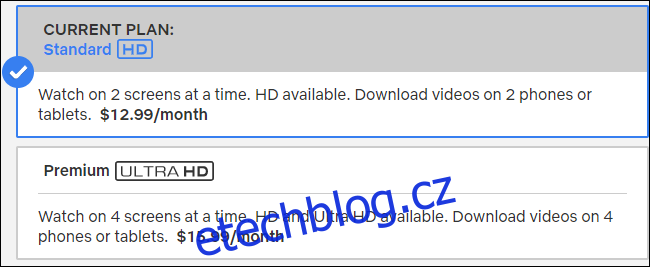
I když máte aktivované 4K předplatné, musíte se ujistit, že je Netflix nastaven na přehrávání v 4K. Přejděte na stránku Účet na webu Netflix a klikněte na „Nastavení přehrávání.“ Zde zvolte možnost „Automaticky“ nebo „Vysoká“.
Pokud je nastaveno „Nízká“ nebo „Střední“, Netflix bude využívat menší šířku pásma, ale nebude streamovat ve 4K.
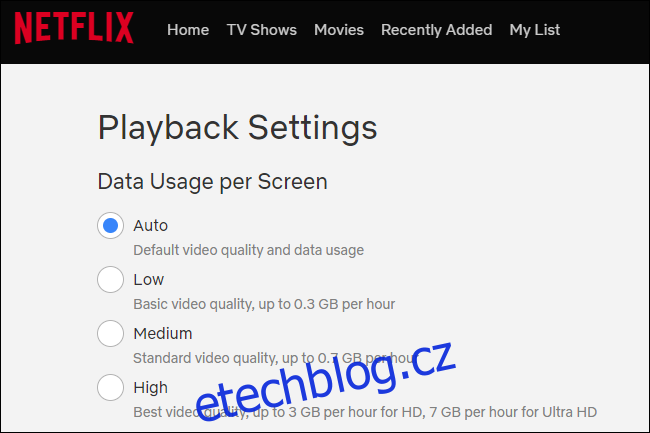
Jak najít 4K obsah na Netflixu
Je důležité mít na paměti, že ne veškerý obsah na Netflixu je dostupný ve 4K. Jen určitá část knihovny je v tomto rozlišení k dispozici. Pro vyhledání 4K obsahu můžete v Netflixu vyhledat klíčová slova jako „4K“ nebo „UltraHD“.